Sådan fremskyndes dit WordPress-websted: Social Media Examiner
Blogging / / September 26, 2020
 Er din blog langsom?
Er din blog langsom?
Vil du forbedre oplevelsen for læsere?
I denne verden af øjeblikkelig tilfredshed kan hastigheden af indholdslevering virkelig påvirke din virksomhed.
Fortsæt læsning for at finde måder at øge hastigheden på dit websted.
Hvorfor webstedshastighed er vigtig
Førstehåndsindtryk betyder noget.
En måde at se, hvor hurtigt dit websted indlæses er at bruge Pingdom.
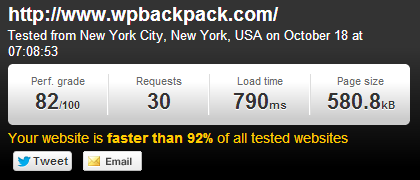
Når nye besøgende kommer til dit websted, er det første, de bemærker, belastningshastigheden og derefter designet.
Selvom du har et fantastisk websted, hvis din side ikke indlæses hurtigt nok, kan besøgende forlade, før de ser dit webstedsdesign.
Ud over dette, Google stræber efter at levere de bedste søgeresultater, så de lægger stor vægt på indlæsningshastigheder på websitet.
Dette betyder, at hvis dit websted ikke indlæses hurtigt nok, kan du miste placering i Google-søgeresultater
Her er nogle enkle trin til at hjælpe dig forbedre hastigheden på din WordPress websted.
Start med det grundlæggende
Her er en kort oversigt over de grundlæggende, du har brug for at vide om, hvordan du gør det øg din WordPress-webstedshastighed.
-
Hold antallet af WordPress-plugins, du bruger, til et minimum. Et stort antal plugins tilføjer en overhead til din blog og nedsætter din websides hastighed. Vælg omhyggeligt dine plugins og brug kun dem, du virkelig har brug for til dit websted.
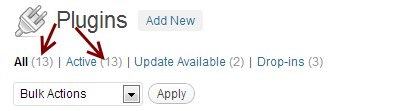
Fjern eventuelle plugins, som du ikke bruger, eller som du nemt kan erstatte med et kodestykke.
-
Slet spam-kommentarer. En anden praksis, der sænker hastigheden på dit websted, er at holde tusindvis af spam-kommentarer i din database. Husk regelmæssigt at slette spam-kommentarer fra din database.
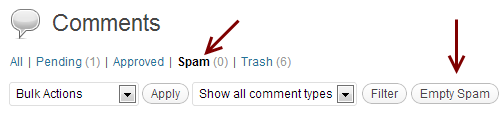
Fjern alle spam-kommentarer, når de kommer til et 3- til 4-cifret nummer. Alt du skal gøre er bare at klikke på knappen Tom spam.
-
Slet revisioner af indlæg. Ligesom spamkommentarer gør kopier af gamle postrevisioner din database tungere og sænker hastigheden på dit websted. Sørg for at slette dine gamle revisioner. Installer Bedre Slet Revision-plugin for at fjerne de gamle revisioner fra dine indlæg og sider.

Fjern de gamle revisioner fra dine indlæg og sider.
Få en ordentlig hostingudbyder
WordPress er ligesom en bil; det kan køre hurtigere, hvis du giver det ordentligt brændstof.

For at arbejde har WordPress brug for specifikke ressourcer, såsom hukommelse eller centralenhed (CPU) på den server, hvor den er hostet.
Og nogle gange er disse ressourcer ikke nok til, at det fungerer korrekt. Dette er ofte tilfældet ved delt hosting.
Så hvis du startede dit websted ved hjælp af en delt konto i en virksomhed som HostGator, Bluehost eller Dreamhost, overvej at opgradere din hostingkonto så snart du har råd til det.
Du kan få en Virtuel privat server (VPS) eller dedikeret server, men hvad der måske fungerer bedst, er administreret WordPress-hosting.
Du kan opsæt og optimer din egen server dedikeret til dine WordPress-websteder, som jeg gør, men det tager tid og et vist niveau af ekspertise.
Her er nogle udbydere, du kan se på:
- Syntese
- Side.ly
- WP-motor
Hver af disse har forskellige fordele, så tjek dem til se, hvilken der resonerer mere med din forretningsmodel og dit budget.
Vælg dit tema klogt
Når du har undersøgt plugins og hostingudbydere, er det næste trin at se på tema du bruger til dit WordPress-websted.
Først vil jeg anbefale dig vælg ikke kun et simpelt tema, men en ramme for yderligere fordele til din blog, såsom:
- Forbedret hastighed
- Indbyggede sikkerhedsforbedringer
- Grundlæggende søgemaskineoptimering
- Smukke designs
Når du vælger en tema / ramme, du burde se på hvor ofte rammen opdateres, hvor seriøst de tager sikkerhed, eller hvilke slags designs de kan tilbyde ud af kassen.
Derudover er et virkelig vigtigt aspekt, hvilke SEO-funktioner der er inkluderet i dit tema. For at styrke din SEO er det vigtigt let at være i stand til det tilføj en brugerdefineret titel eller brugerdefineret meta beskrivelse til dine artikler.
Rammer, der skal overvejes, er: Genesis Framework fra StudioPress, Afhandling, AppThemes, WooThemes eller Forløbstemaer.
Få YouTube Marketing Training - Online!

Vil du forbedre dit engagement og salg med YouTube? Deltag derefter i den største og bedste samling af YouTube-marketingeksperter, når de deler deres dokumenterede strategier. Du modtager trin-for-trin live instruktion med fokus på YouTube-strategi, videooprettelse og YouTube-annoncer. Bliv YouTube-marketinghelt for din virksomhed og kunder, når du implementerer strategier, der får dokumenterede resultater. Dette er en live online træningsbegivenhed fra dine venner på Social Media Examiner.
KLIK HER FOR DETALJER - SALG AFSLUTTER 22. SEPTEMBER!Optimer din database
I det grundlæggende nævnt ovenfor lærte du at slette dine spam-kommentarer og sende revisioner. Det skyldes, at de tilføjer en stor overbelastning på databasen.
Databasen er det sted, hvor alt om dit WordPress-sted er gemt, og det adskiller sig fra de fysiske filer, uploads, temaer eller plugins på serveren. WordPress bruger databasen til at gemme indlæg, sider, kommentarer, indstillinger og plugin-oplysninger. Hver gang en side indlæses, læser den databasen. Hvis din database er oppustet, kan det tage længere tid at finde og vise oplysningerne.
Dette er hovedårsagen til, at du har brug for det optimer din database regelmæssigt, især hvis du har et større websted.
For at gøre dette kan du installere WP-DBManager plugin. Dette plugin hjælper dig med at sikkerhedskopiere, gendanne, reparere og optimere din database.
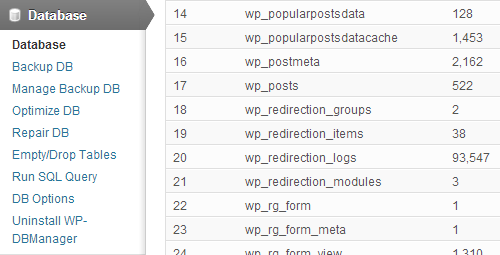
Når du har installeret det, vil du se et databaseelement i menuen til venstre.
Først skal du sikkerhedskopiere databasen fra undermenuen Backup DB.
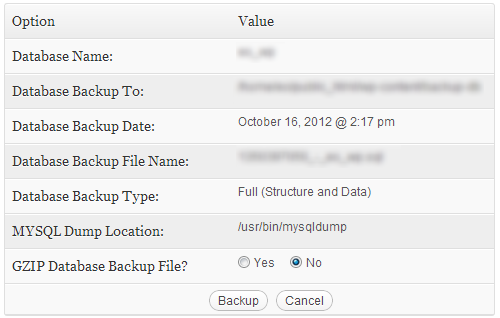
Reparer derefter databasen fra undermenuen Reparer DB.
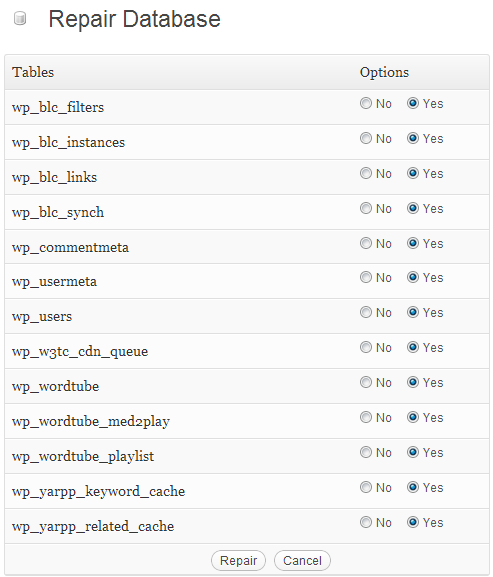
Endelig er det tid til at optimere databasen fra undermenuen Optimize DB.
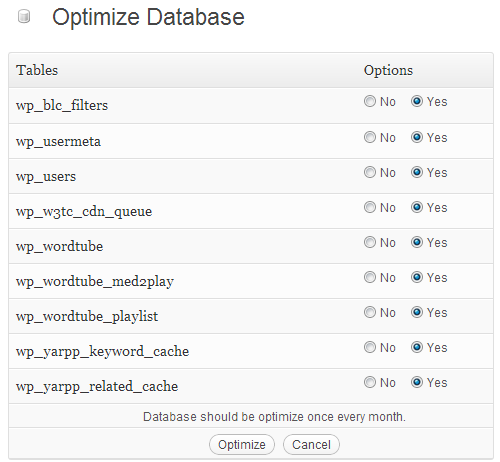
Som du kan se, er det let at gøre.
Og hvis du vil undgå at gøre dette manuelt, kan du også planlægge disse opgaver fra undermenuen DB-indstillinger.
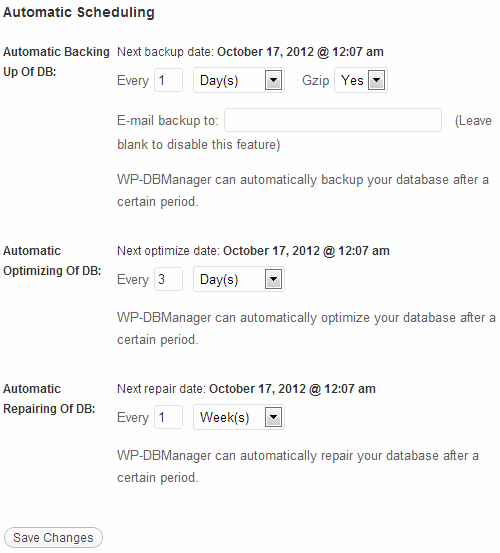
Jeg personligt sikkerhedskopier databasen hver dag, optimer den hver 3. dag og reparer den en gang om ugen. Du kan også følge dette mønster. Men hvis du blogger flere gange om dagen, vil jeg anbefale dig at planlægge disse oftere.
Optimer billeder
Det er også vigtigt at vide, hvilke typer billeder du kan bruge, og hvornår.
For eksempel, hvis du har enkle billeder som illustrationer eller illustrationer, anbefales det at bruge en 8-bit PNG. Dette gør dine billeder mindre, hvilket gør dem hurtigere at indlæse på dit websted.
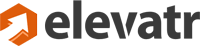
Men hvis du har komplekse billeder med masser af farver, så JPG eller 24-bit PNG anbefales. [Editorens bemærkning: 24-bit PNG-filer er betydeligt større end JPG-filer, men er mere visuelt imponerende]

Du kan bruge en simpel billededitor til at gemme billeder i disse formater, f.eks Maling. NET eller mere komplekse redaktører som GIMP eller Photoshop.
Ved at bruge det rigtige format reducerer du størrelsen på dine billeder. Og når de downloades af dine besøgendes browsere, vil denne handling være meget hurtigere.
Dette vil øg dit websteds belastningshastighed.
Brug et caching-plugin
Caching er en proces, der stort set er som at tage et billede af dit indhold og give det til dine besøgende uden at anmode om det fra databasen hver gang.
WordPress er en hel mekanisme, og hver gang du indlæser en side, sker der mange ting i bagenden.
Men når du bruger en caching-plugin, denne proces bliver forenklet: dit indhold serveres fra cachen uden at blive genereret igen og igen.
Det bedste plugin, du kan bruge til at cache dit indhold, er W3 samlet cache. Det er effektivt og nemt at bruge.
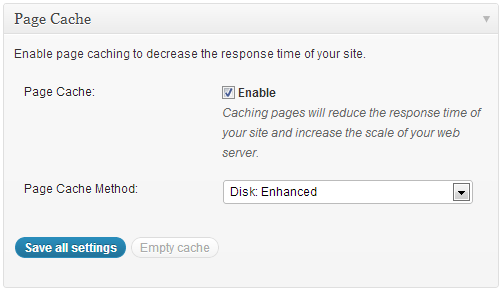
Der er nogle avancerede teknikker, du kan bruge her, men til at begynde med bare installer og aktiver det, og lad standardindstillingerne være slået til.
Lever dit indhold gennem et indholdsleveringsnetværk
EN indholdsleveringsnetværk (CDN) hjælper med at levere dit indhold, billeder og også CSS & JavaScript filer fra forskellige steder over hele kloden.
Dit indhold serveres fra det sted, der er tættest på dine besøgende. Så hvis din besøgende f.eks. Er fra Europa, kommer dit indhold fra en server i Europa.
Et CDN gemmer din båndbredde, og besøgende vil opleve hurtigere indlæsningshastighed.
Du kan få en gratis CDN fra din hostingudbyder eller du kan selv oprette en med Amazon CloudFront og W3 Total Cache-plugin nævnt ovenfor. Dette vil kræve flere tekniske færdigheder.
Din tur
Sørg for at følge disse trin for at forbedre indlæsningshastigheden på dit WordPress-websted og forbedre den oplevelse, som folk har, når de besøger dit websted.
Hvad synes du? Del dine egne optimeringsteknikker, så vi også kan teste dem for at se, hvordan de fungerer. Jeg vil meget gerne høre dine spørgsmål i kommentarfeltet nedenfor.
